什么样的路由器能够满足如今大平米家庭使用?
前言
腾达作为一个路由器领域的老品牌,不断的丰富自己的产品线,从普通家用路由开始做起,然后又发布了多款高端游戏路由,现在又发布了腾达NOVA系列专门用于大面积别墅的信号覆盖。如今人们的生活水平越来越高,房子的面积也原来越大,虽然高端路由能够满足不断提升的网速,而且可以把延迟越做越小,但是信号覆盖面积的问题依然解决不了。现在普通的6,7百元的千兆路由器,依然覆盖不了一般三室两厅的住宅。所以腾达NOVA 系列通过增加免安装子路由的方法,轻松的实现了全屋WIFI覆盖。腾达NOVA MW5s,相较于之前的产品,可以支持千兆网络,这样在各大运行商纷纷推出200M宽带的今天,我们家庭的网络也能充分挖掘宽带的潜力,达到更高等网速。
腾达NOVA MW5s欣赏
腾达NOVA MW5s采用了和腾达高端路由系列一样的黑色作为主色,橙色作为点缀。包装上,三只NOVA MW5s依次排开,让我们可以直观的了解到这是三只装产品。该产品的卖点当然也要放在最醒目的位置,支持200M以上光纤,覆盖300平方米穿三堵墙,子节点支持自动组网。因为是三只方型的路由,所以他包装盒的造型也与一般的路由器不同,显得更加厚重。

在包装的背面详细的介绍了腾达NOVA MW5s的产品特点以及NOVA系列其他产品的不同定位,让我们可以根据自己的需求轻松选择适合自己的产品。

打开包装后直接可以看到里面的三只路由器,顶部没有什么保护措施,再加上包装盒本来就比较软,像我这样被快递暴力蹂躏过的盒子已经明显变形,很可能威胁到里面的路由器,所以希望厂商在包装上再下一些功夫,避免产品在运输途中发生问题。

乍一看去三只路由器是一样的,都是方方正正的样子。

通体白色的机身很符合现在的简约风。

在机身正面的NOVA的LOGO和指示灯。

在主路由的顶部为了区分身份,加了一张贴纸,我们需要从主路由开始设置,而且主路由需要使用是12V的电源,而子路由是使用9V的电源。
整体看腾达NOVO MW5s 就像一块洁白无瑕的美玉。

不知道为什么MW5s的顶部采用了突起的镜面塑料,而不是像MW3一样的不规则水波形,那种不规则水波形看上去更新颖。

机身的背面也很简洁,而且主路由和子路由的背面也是一样的,采用一样的模具可以节约成本,让我们在使用过程中很难分辨主路由和子路由。

背面的接口一次是复位按钮,WAN和LAN接口,电源接口。我想WAN/LAN接口应该是在主路由上是WAN接口,在子路由上是LAN接口。但是我不知道子路由和主路由之间可不可以用网线来连接。主路由是的接口全部都是千兆,而子路由的接口全部都是百兆。


通过底部的标签可以分辨子路由和主路由主路由的型号是Mesh5,子路由的型号是Mesh3f,子路由的型号和MW3的子路由型号是一样的,所以MW3和MW5s应该是采用了一样的子路由,而只是主路由升级为了千兆,并且支持6只路由来组网。像路由器的无线名称和密码都可以在底部标签上找到。

主路由的电源线专门用标签标出了12V,用以区分。

从电源适配器的参数上也能区分,一个是12V,一个是9V

路由器设置
因为现在越来越多的家庭已经没有电脑了,大多数人设置路由器都是使用手机,所以腾达专门开发了APP来让我们可以轻松的设置路由器。
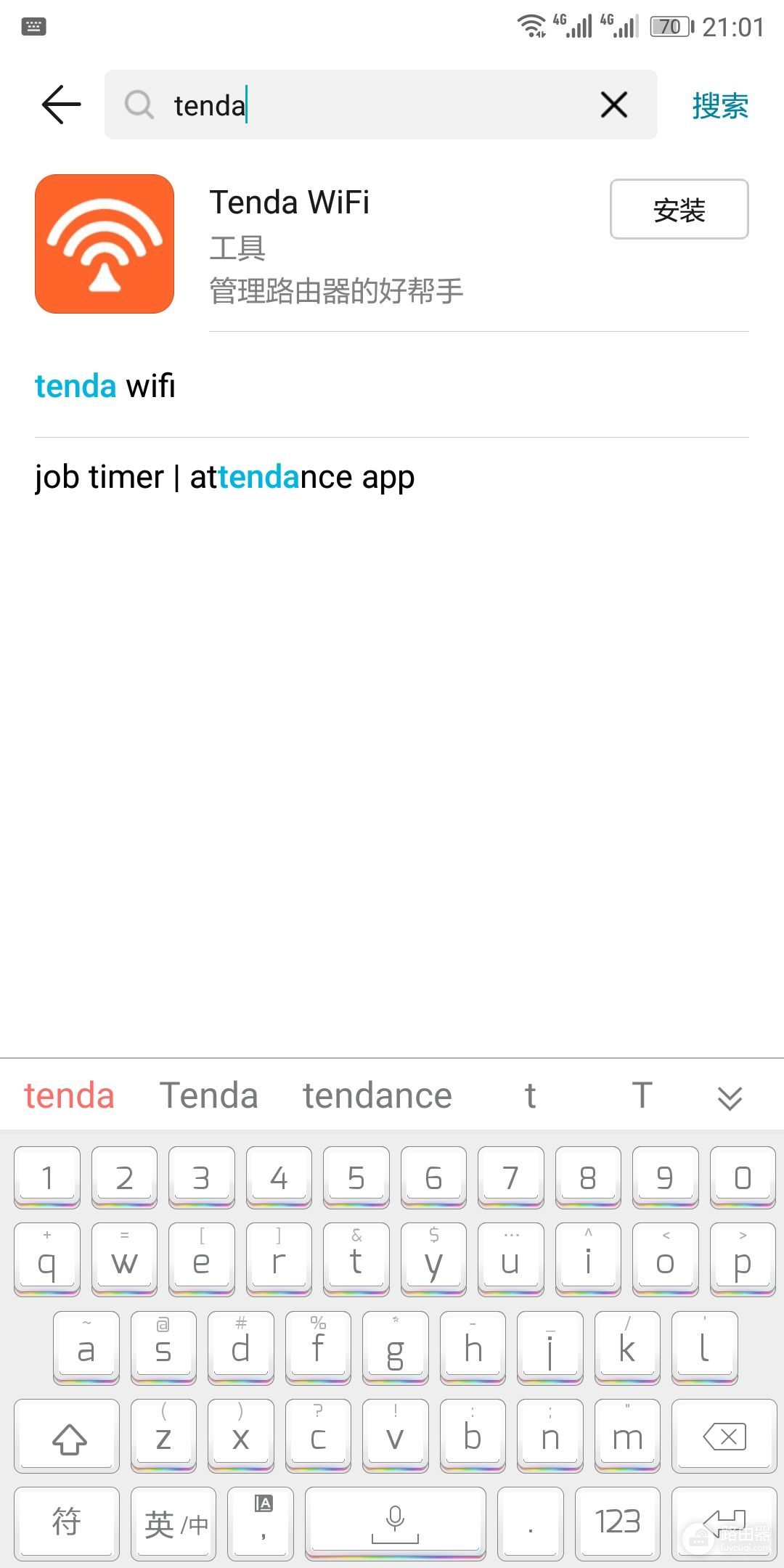
打开APP后,可能是因为我们连接的是NOVA系列的路由器,所以欢迎界面显示的是欢迎使用NOVA,下面开始路由器的设置。
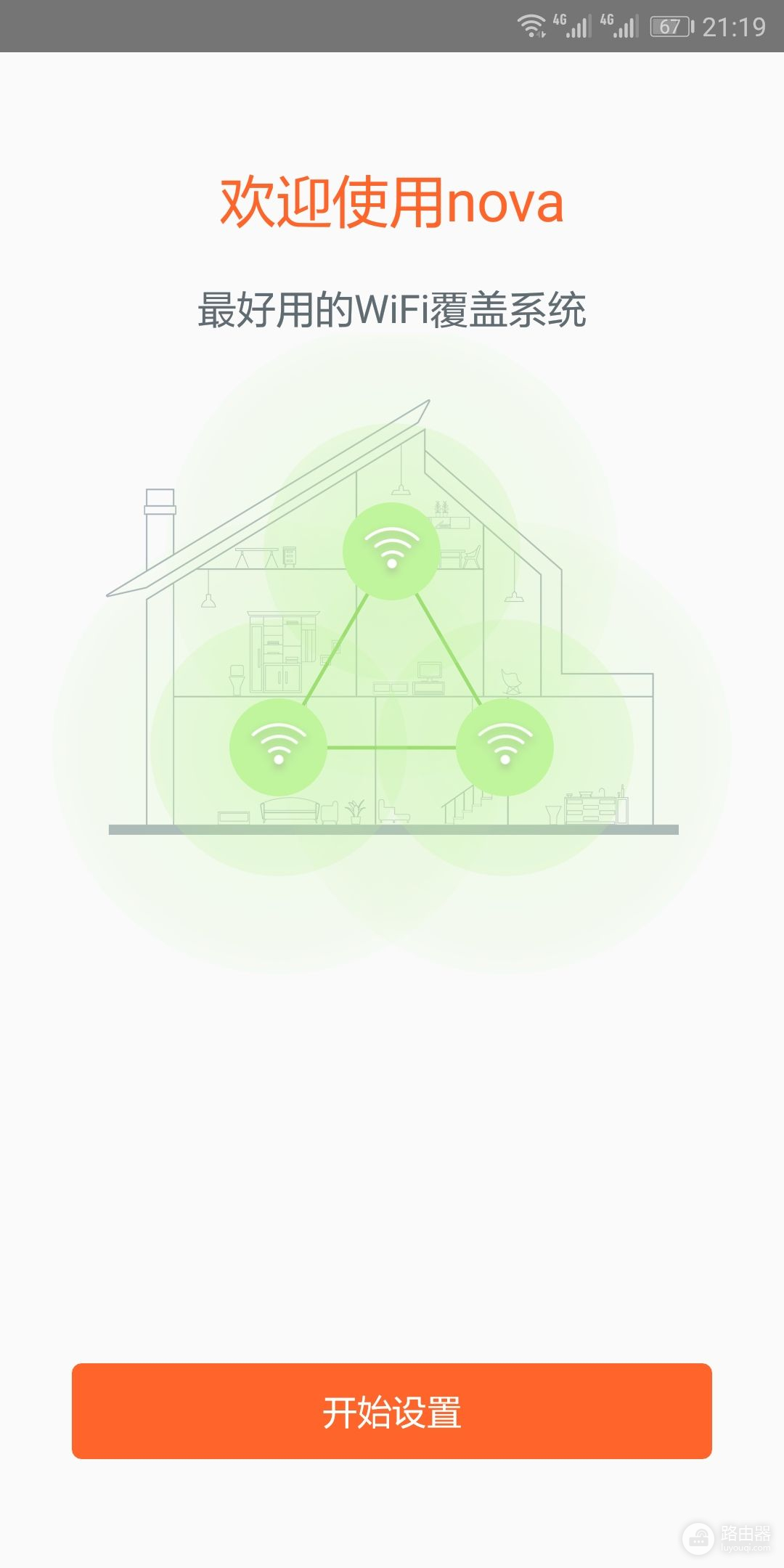
路由器会自动检测我们的联网方式。
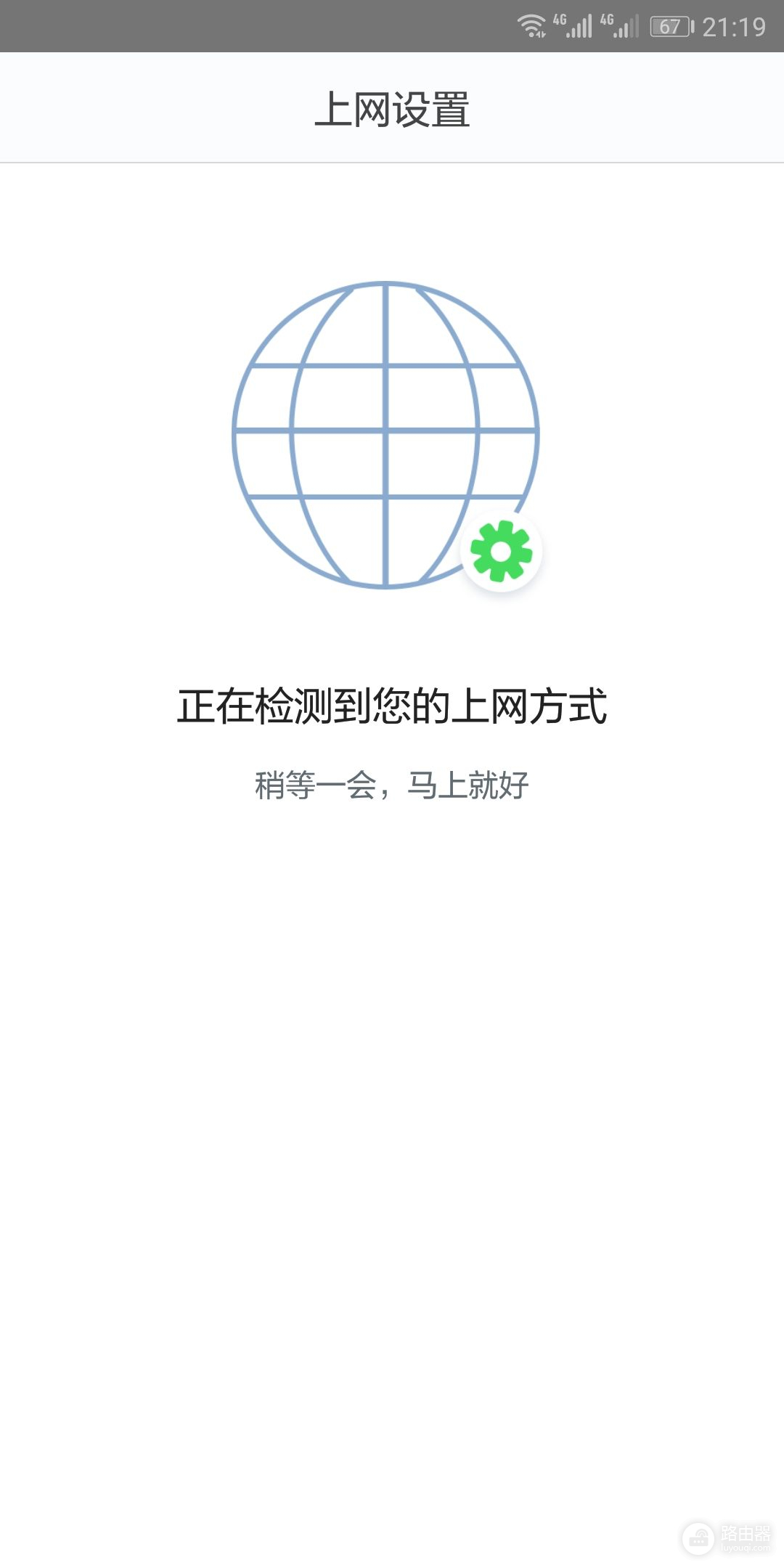
因为我是把他直接接在了我的路由器下,所以无需设置网络就能直接连接,如果是直接用路由器拨号的话,也只需要输入宽带的用户名密码就可以了。
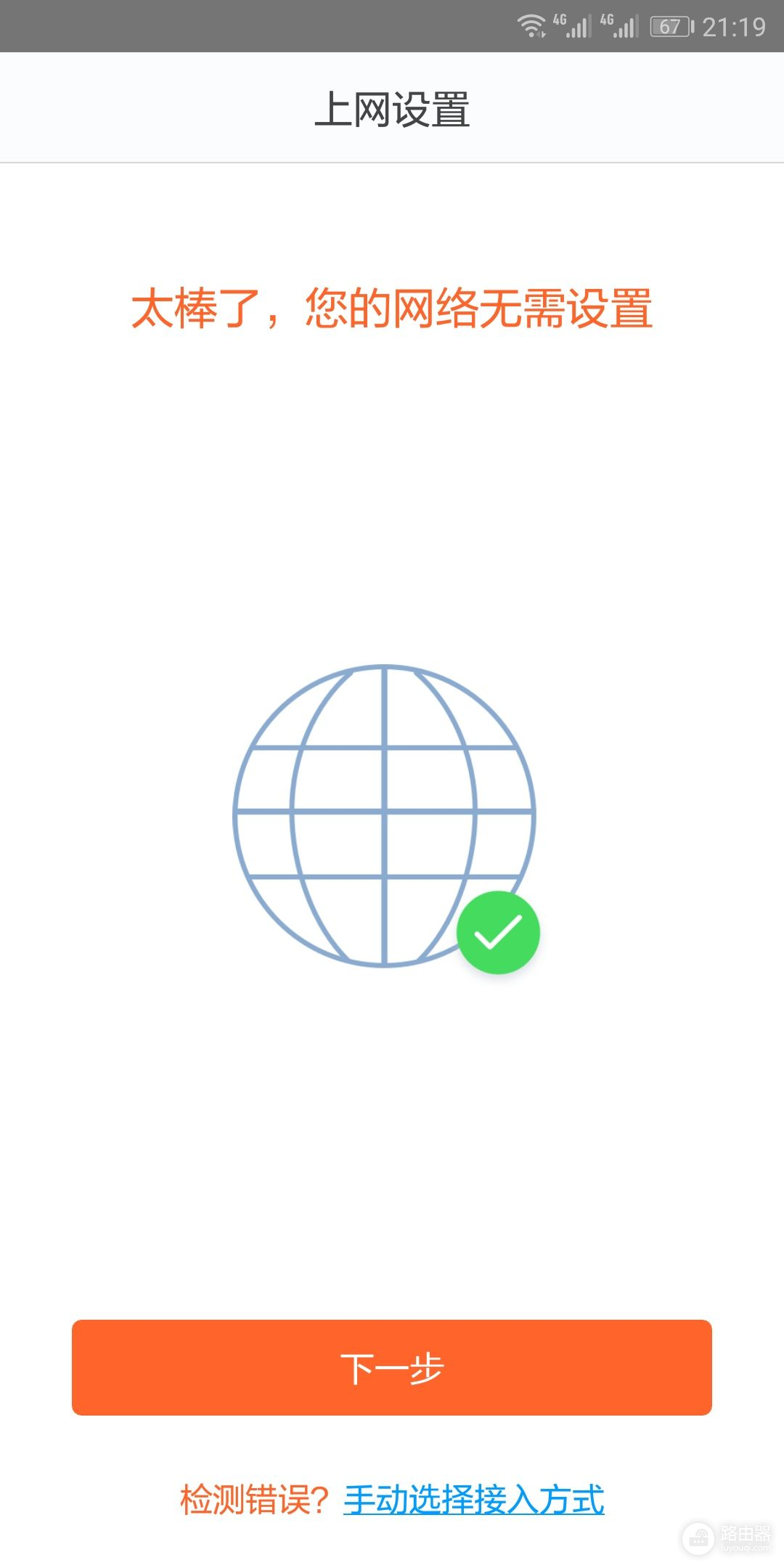
之后可以给WiFi设置新的名称和密码。到这里我们的路由器就完成了设置,就可以上网了。
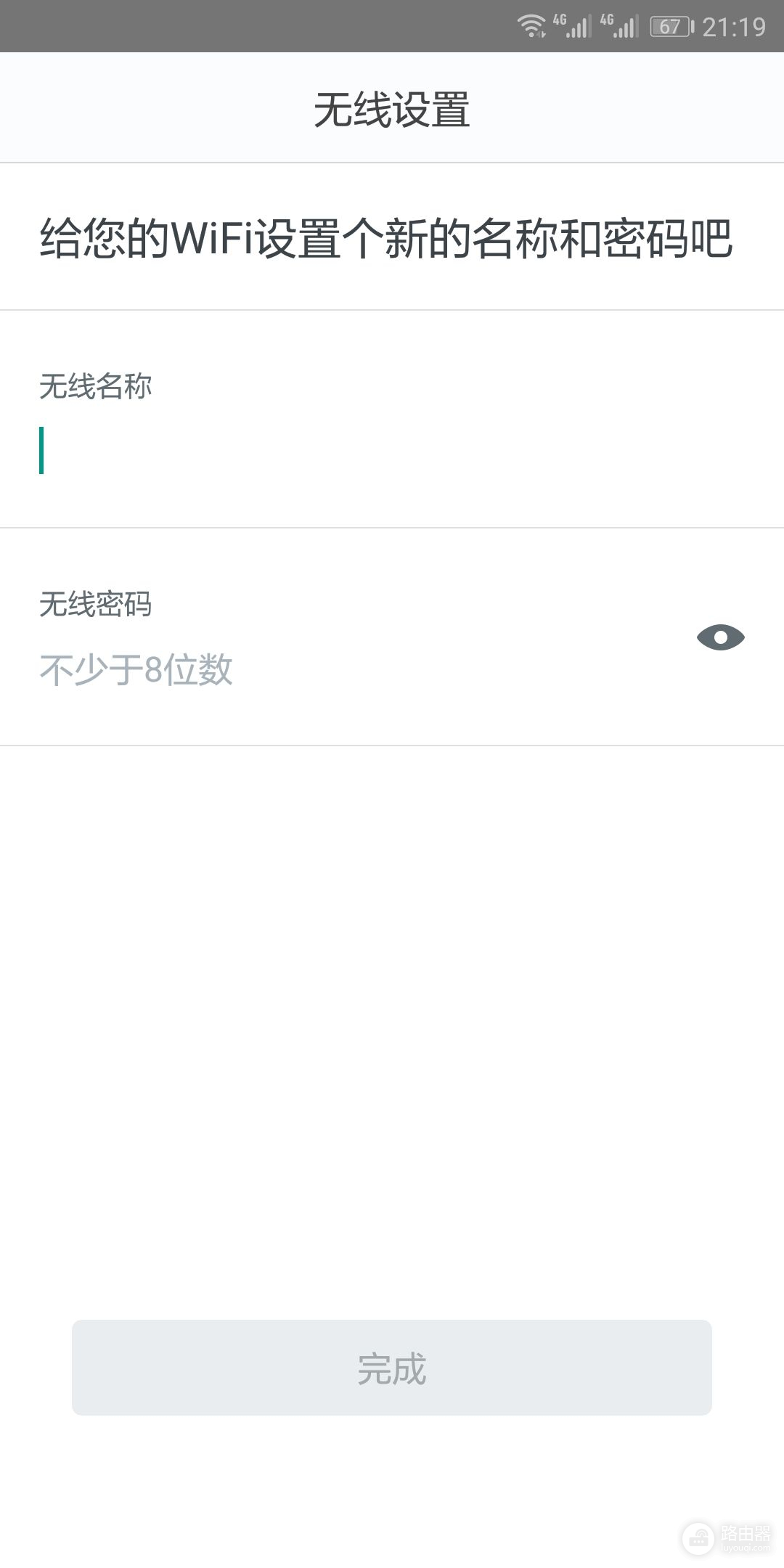
当然只是主路由设置好了,还不能发挥他完全的功力,还需要把两个子路由设置好。在向导界面里,指导我们子路由只需要放置好,然后接通电源就OK了,然后观察指示灯颜色,就能判断子路由状态了。
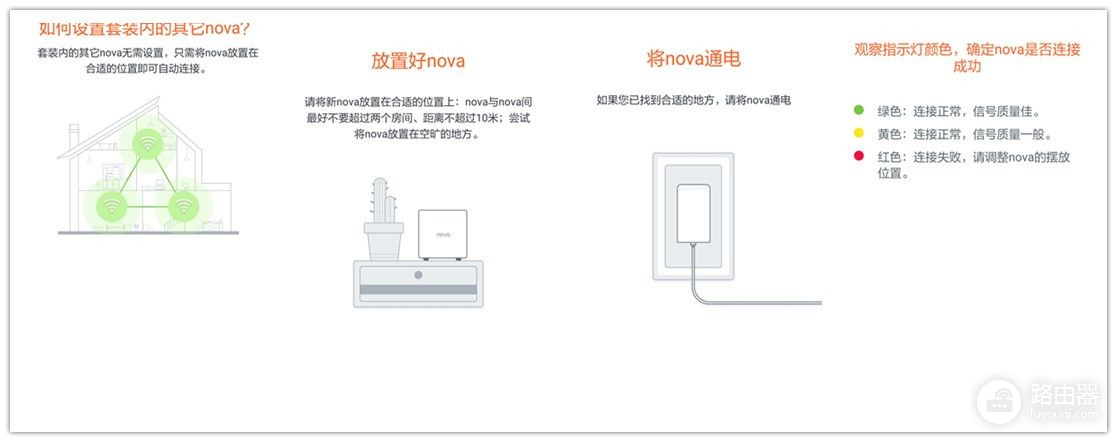
在NOVA MW5s的管理界面里,可以看到实时的上传和下载速度,还有主路由和子路由的状态,界面比较简洁明了。
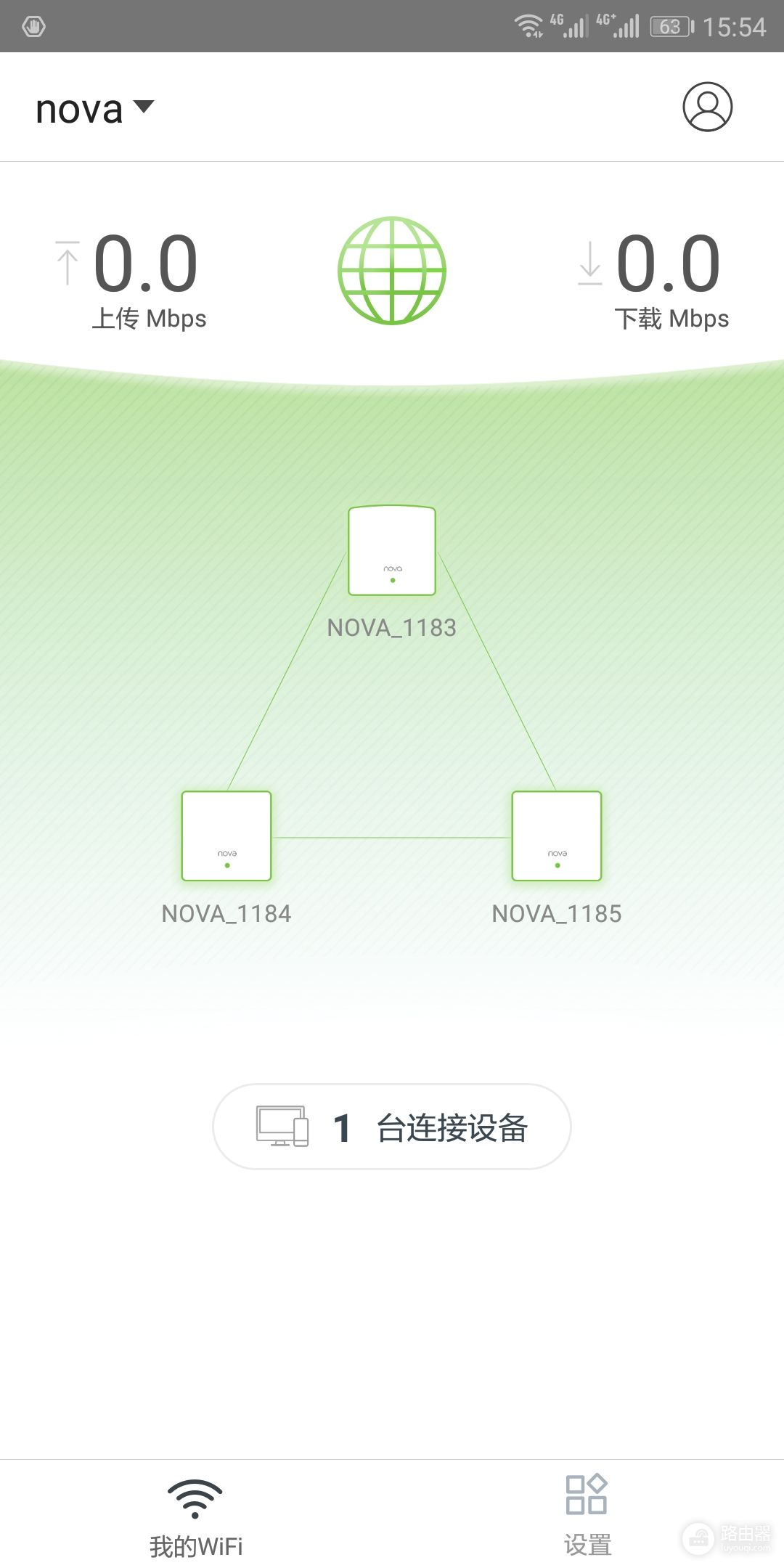
在连接设备的界面里,可以看到接入路由器的设置,而且该这杯现在是接入的是2.4G还是5G的网络都可以显示,而且也能显示现在连接的是哪一个路由器和在线时长。
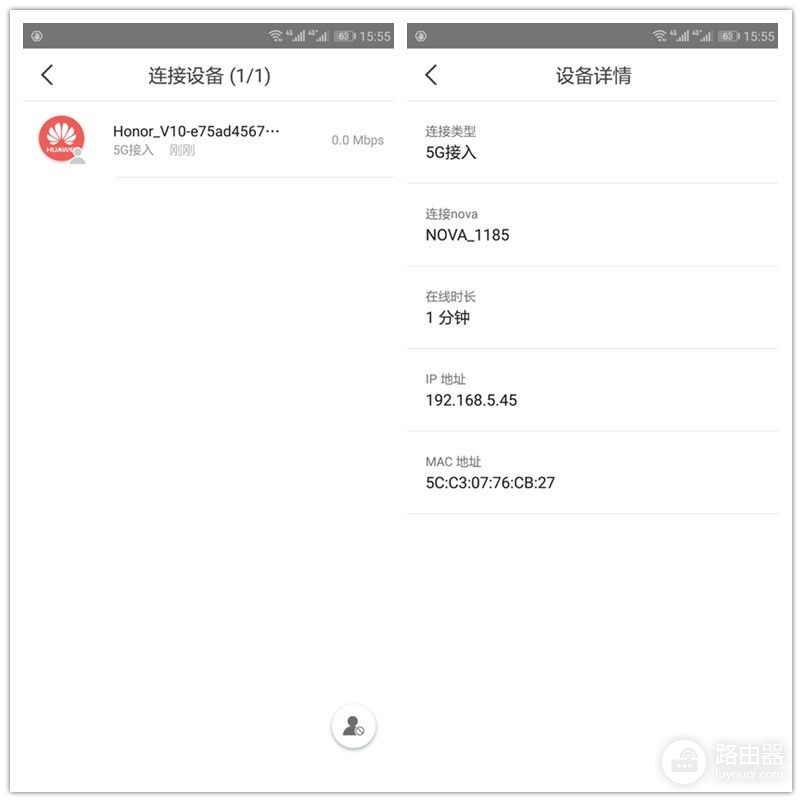
在设置界面中有无线设置、访客网络、家长控制、上网设置、智能QoS等等菜单。
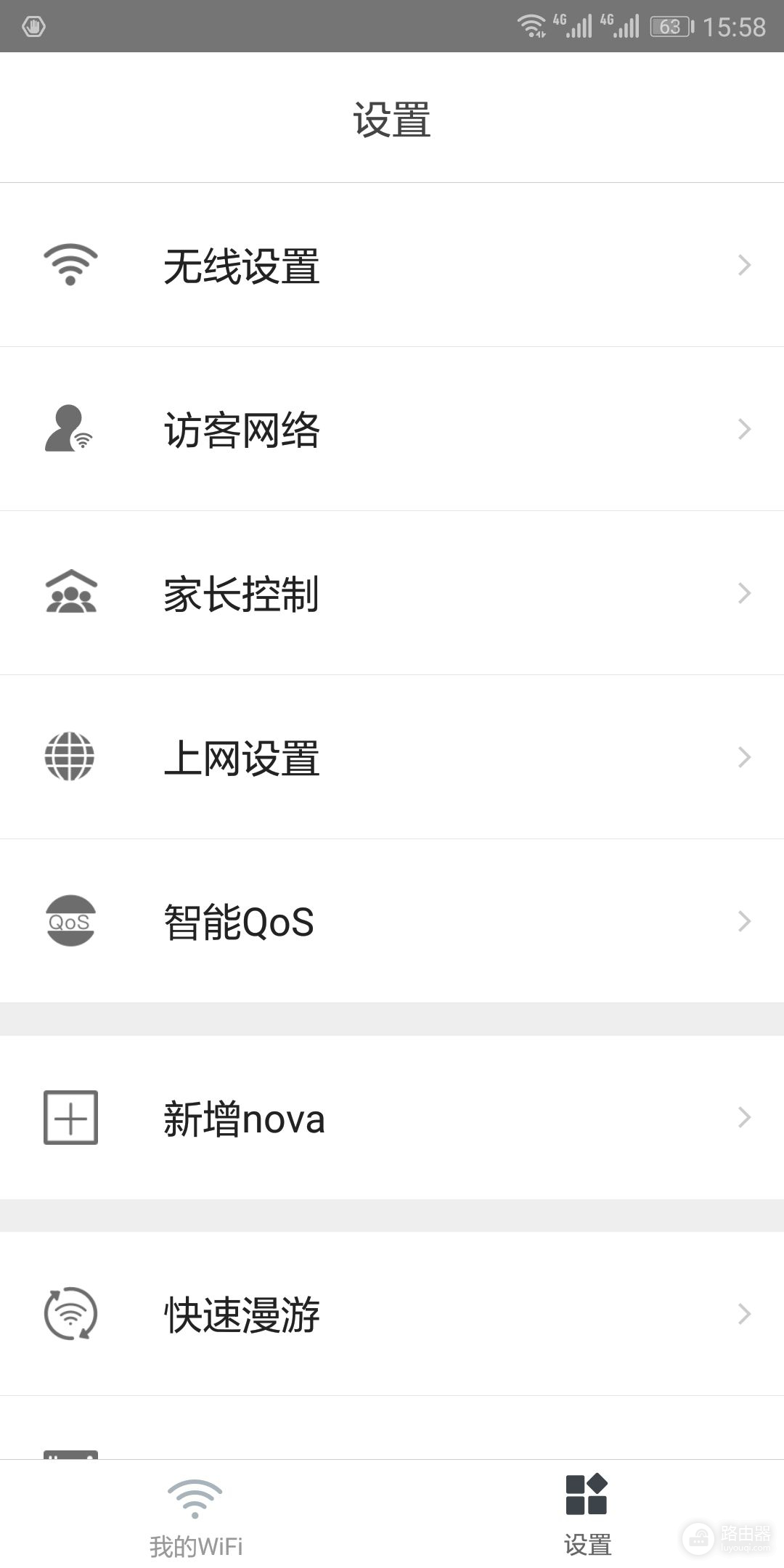
无线设置比较简单,就设置无线名称和无线密码,因为NOVA MW5s是将2.4G和5G网络和为一个,然后根据信号强度自动选择网络,所以网络名称只要设置一个就好。而且也没有什么加密方式、信道等等设置,这样的设置更适合新手,比较简单。

访客网络是可以给来到我们家里的客人专门设置一个专用的网络,来客人了就设置一个,避免因为邻居过来蹭网知道我们密码了,就经常蹭了,还有就是客人泄漏我们密码的情况。访客网络可以设置有效时间,到了时间自动关闭,很人性化。
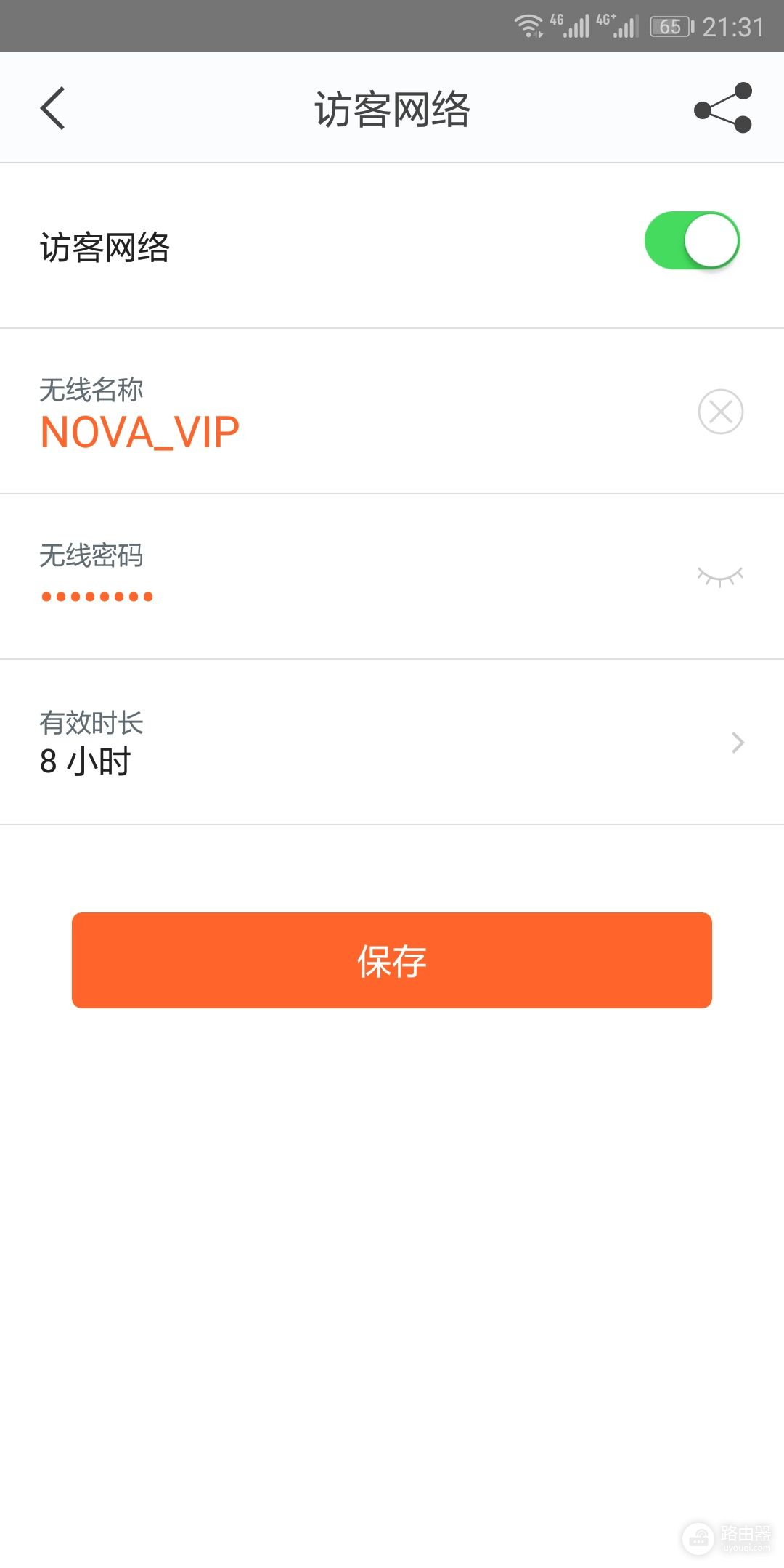
NOVA MW5s还有家长控制功能,可以通过设置分组,然后来限定孩子的上网时间,让孩子只能在规定的时间上网,有一个良好的作息时间。
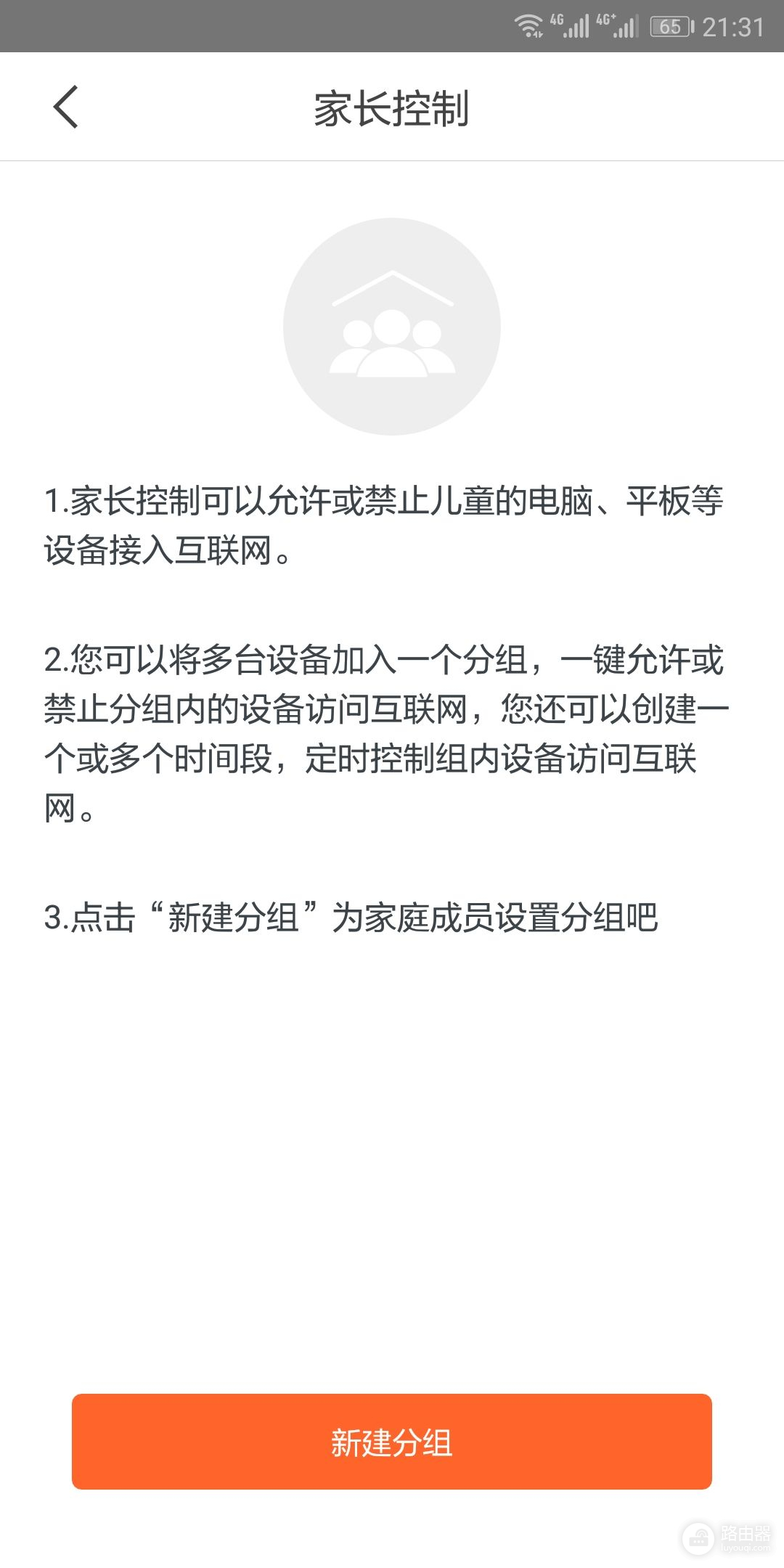
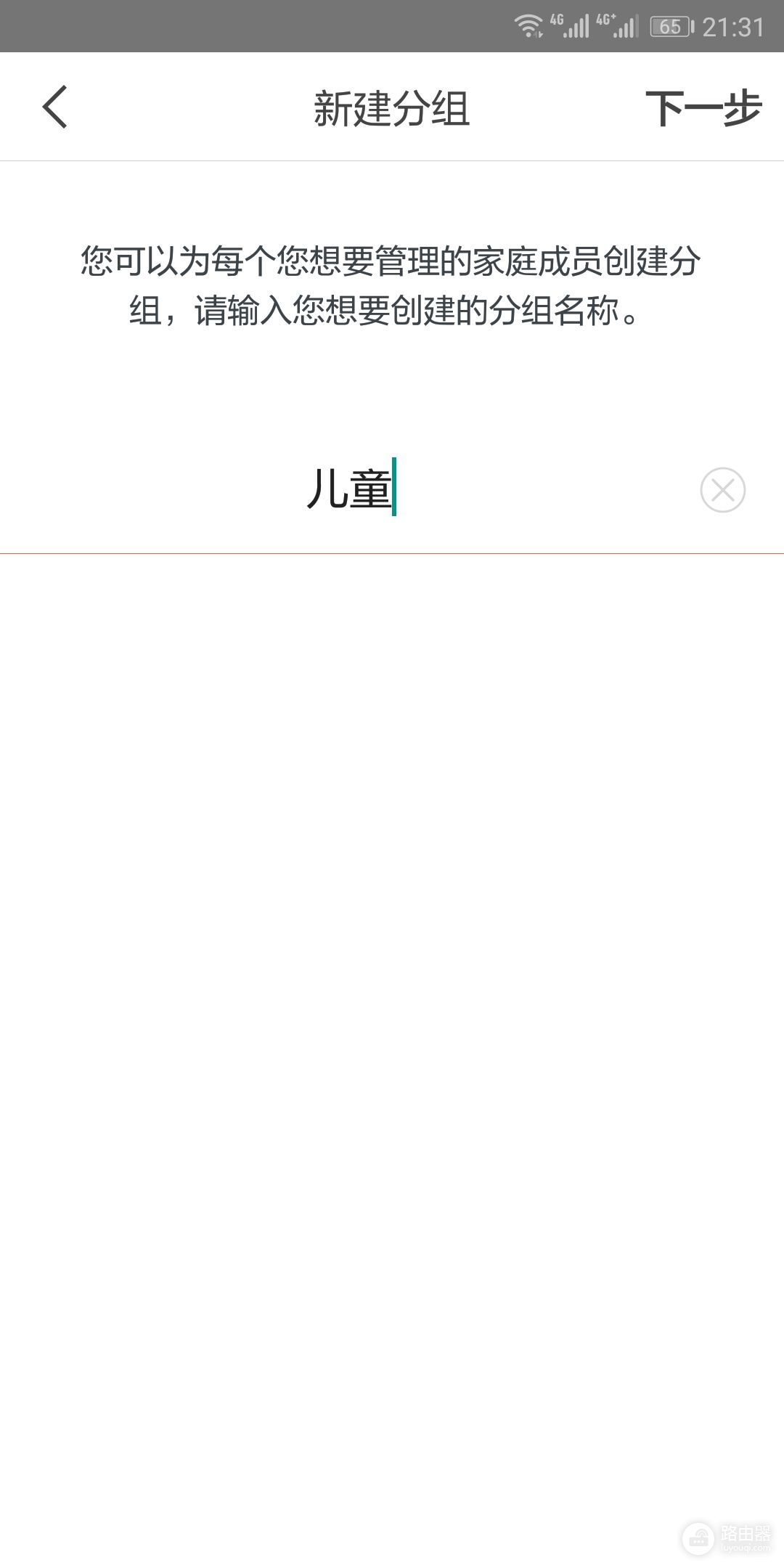
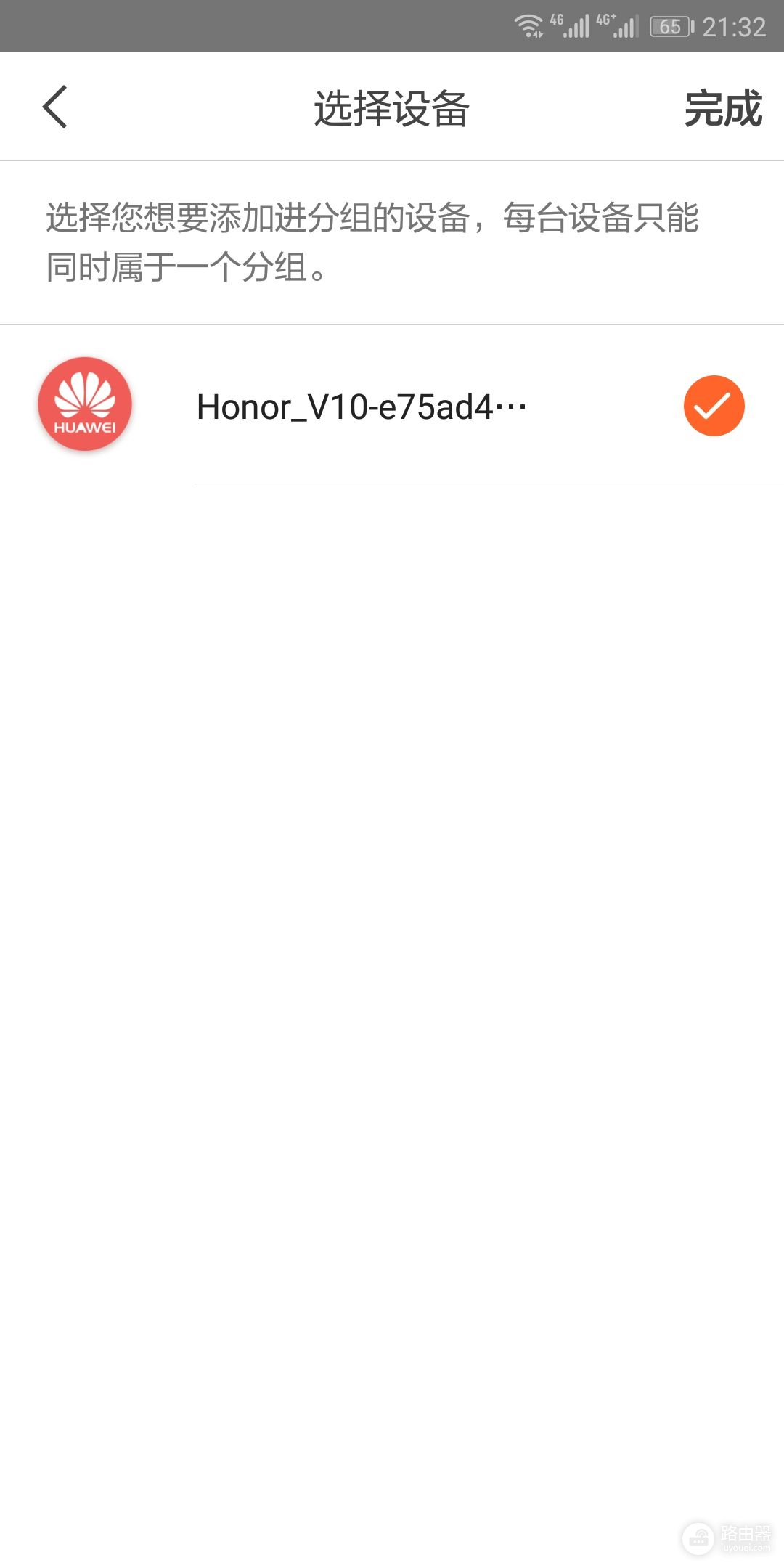
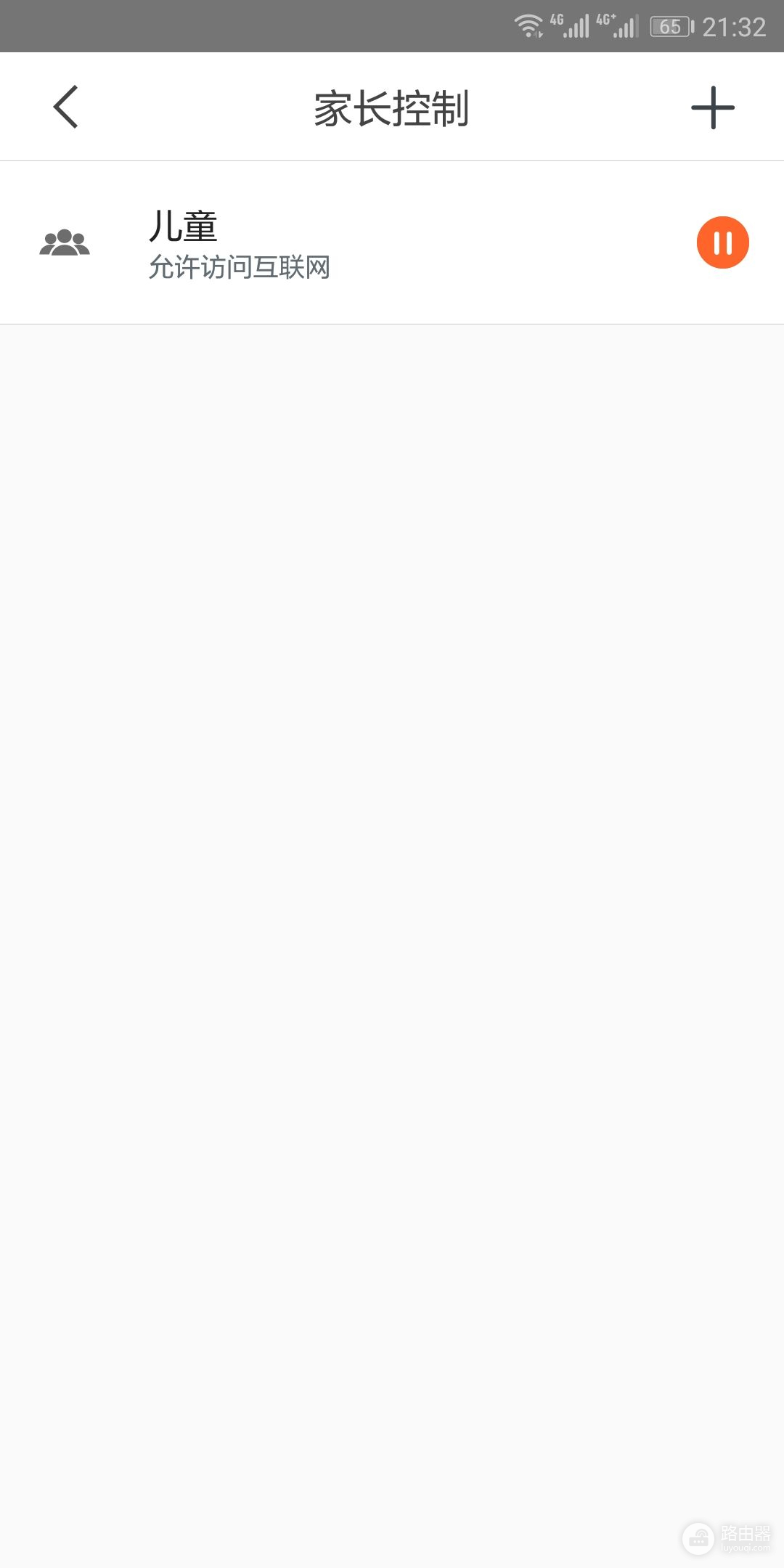
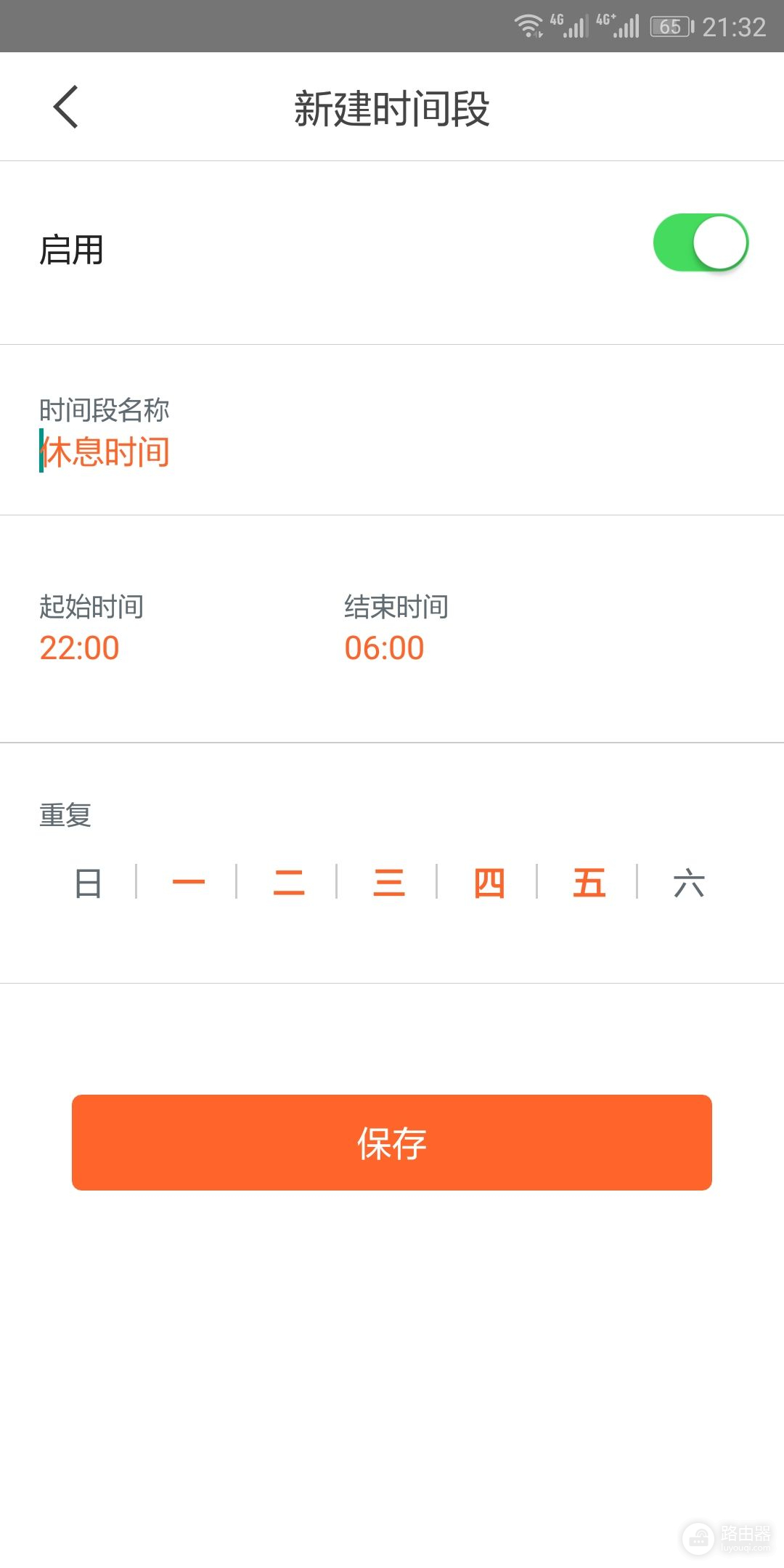
上网设置可以设置我们的上网方式,这个在前面向导里面设置好了,基本就不用改了。
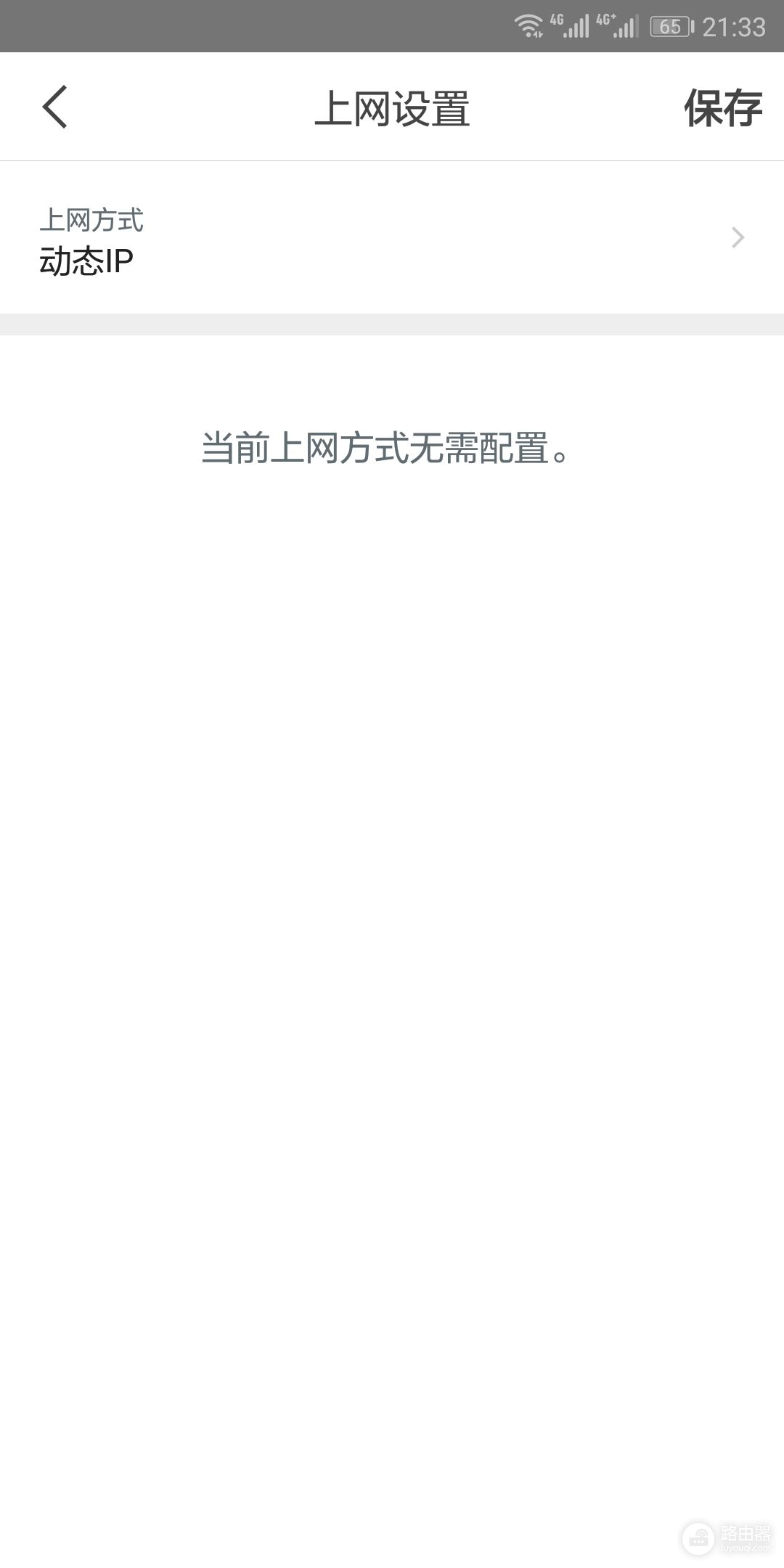
智能Qos,可以根据我们的联网设备和联网应用,根据我们的上下行网速,在合理的分配网速,不过上传下载速度只能自己手动去填,使用他给的在线测速链接,我试了好几次都不能测网速。
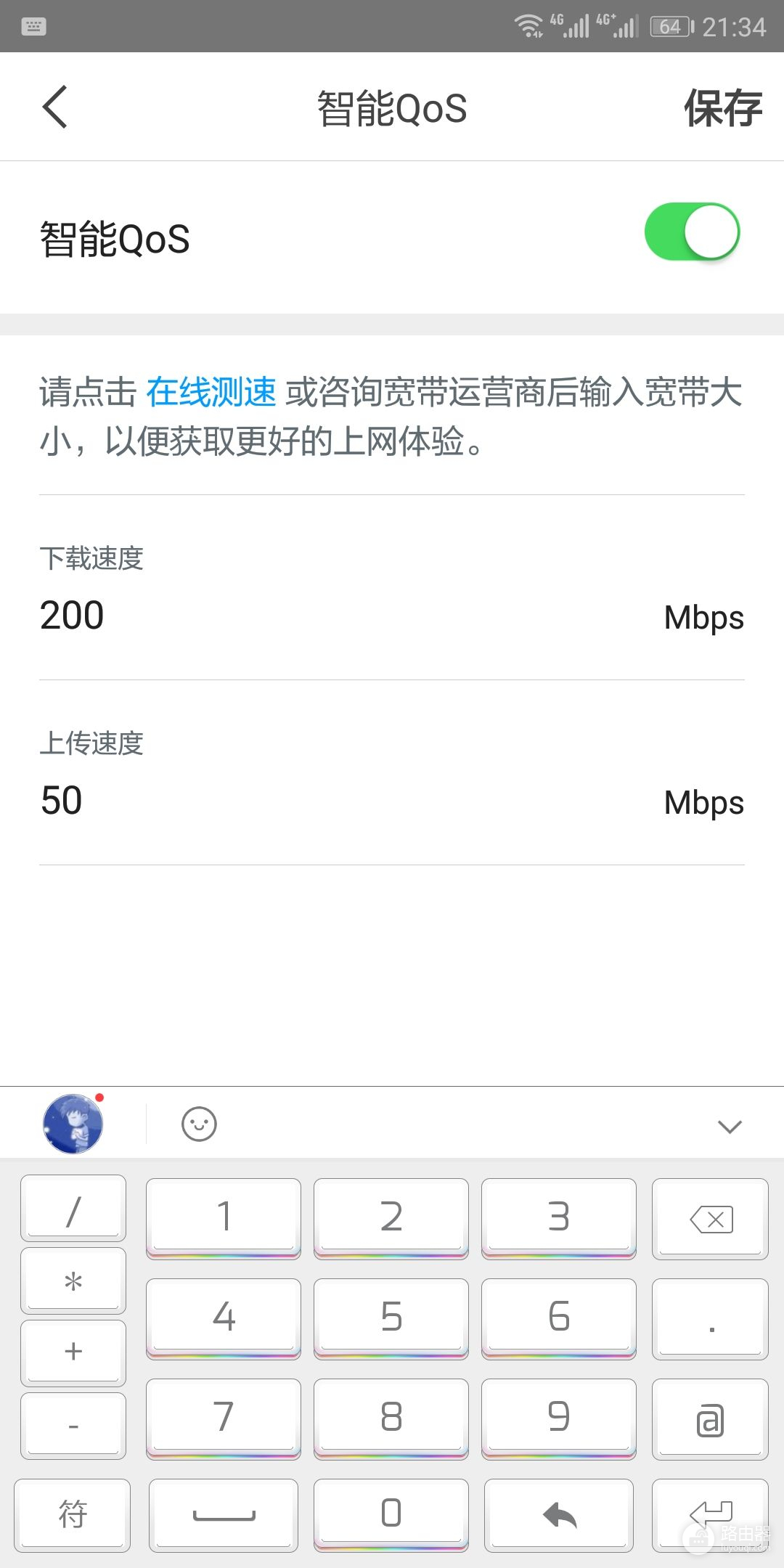
快速漫游,可以让我们在各个节点之间可以可以快速无缝的漫游,也就是可以根据信号强度,快速的切换我们链接的节点。
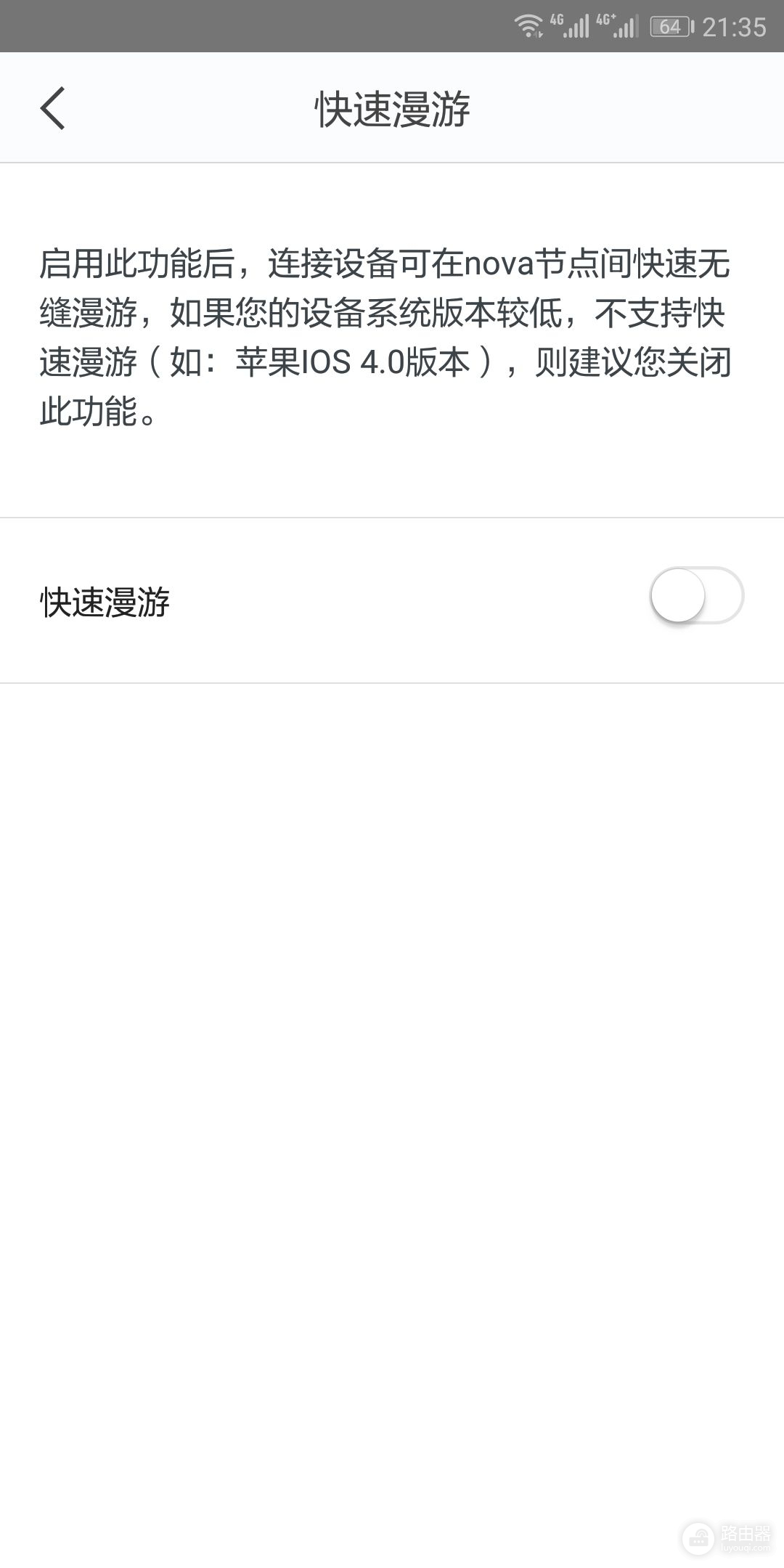
高带机模式,超过30台设备同时连接的路由器的情况下,需要开启这个功能。
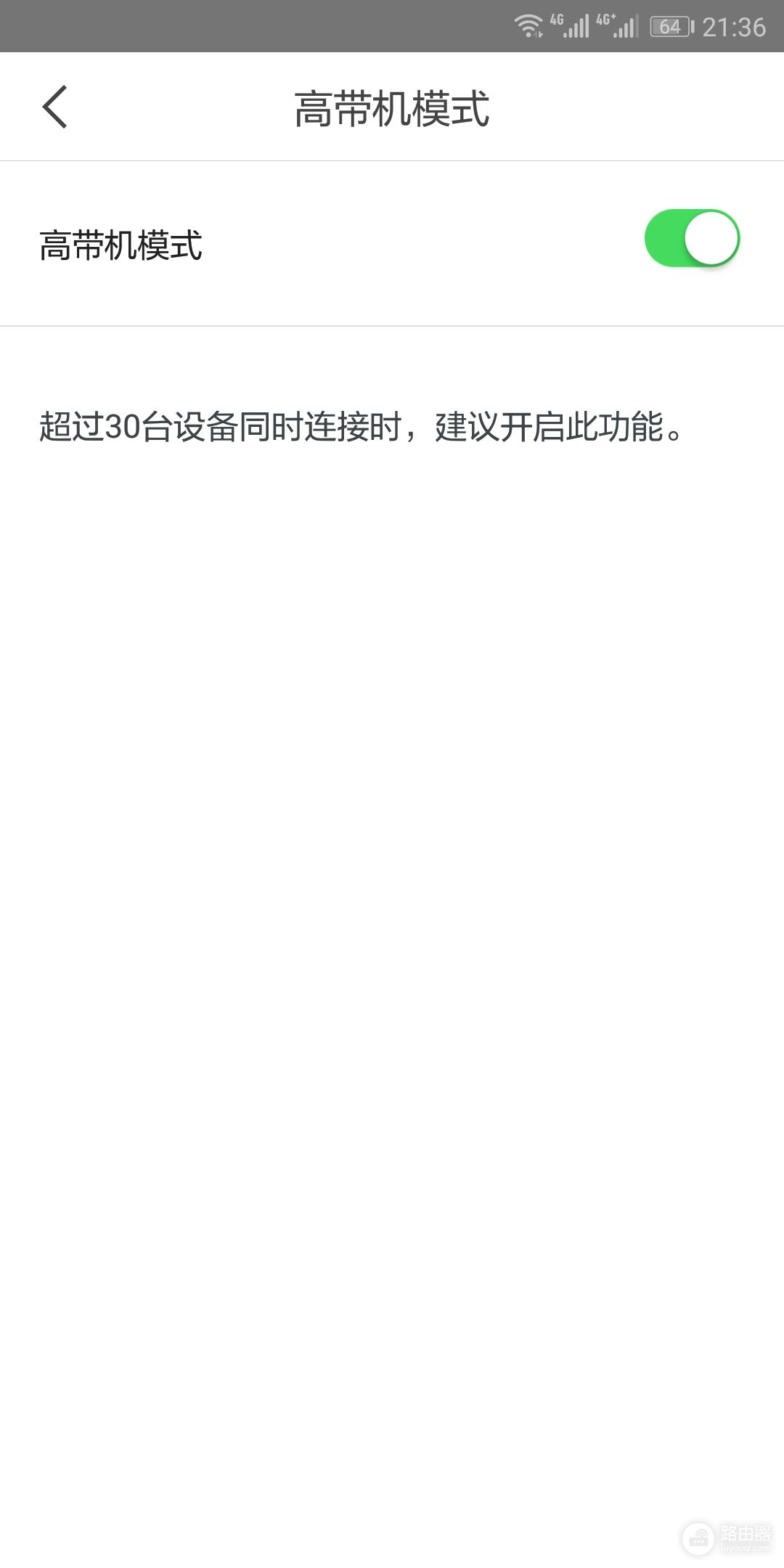
智能设备助手,因为现在有很多智能设备,比如我原来的智能音箱,只能支持2.4G的网络,而且控制他的时候也必须连接到相同的网络里才能设置或者使用。前面说了因为NOVA MW5s可以根据信号强度自动选择是连接2.4G还是5G网络,所以我们也不能确保什么时候是在2.4G网络,这个功能就是让我们联网设备保持2.4G网络半个小时。这个功能还是很贴心的。
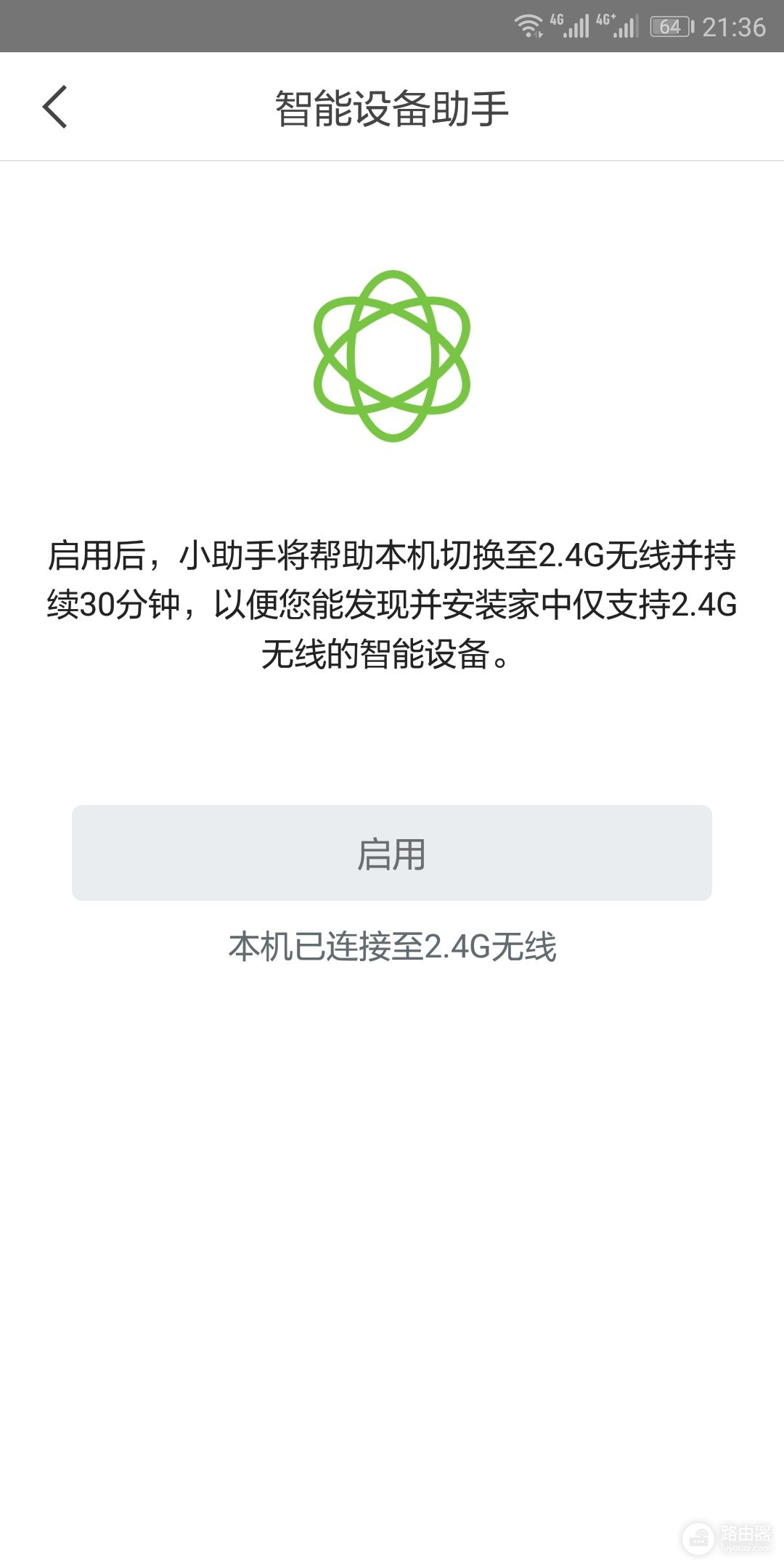
端口映射,这个一般家用很少用到,可以将我们的指定端口映射到内网某台机器上的某个端口,这个功能如果我们自己架设网站,或者用黑群晖,需要外网访问的时候还是用得到这个功能的。
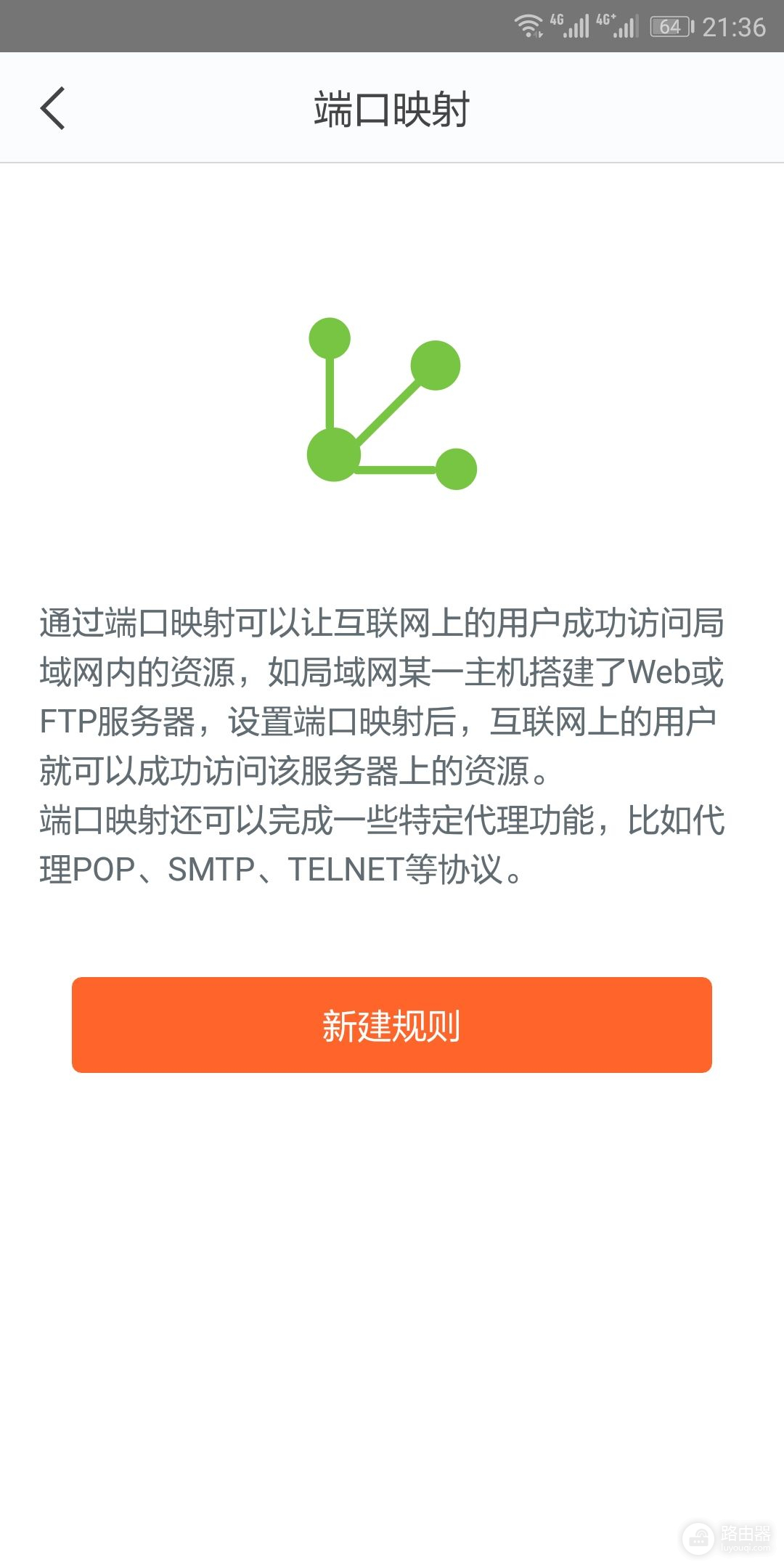
DHCP可以设置我们路由器的分配的IP段。
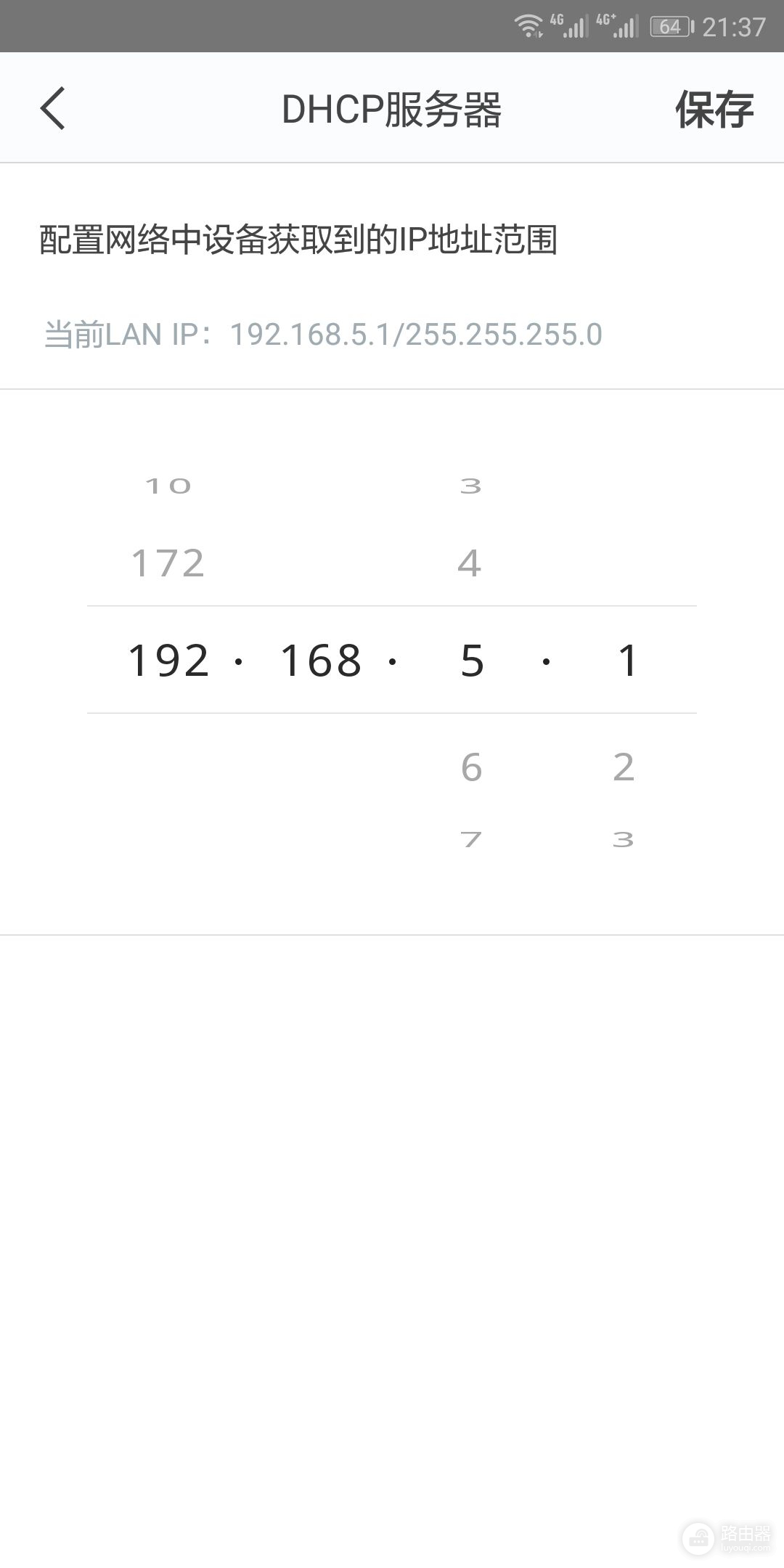
DNS设置可以自动获取DNS服务器或者自己设置DNS服务器。
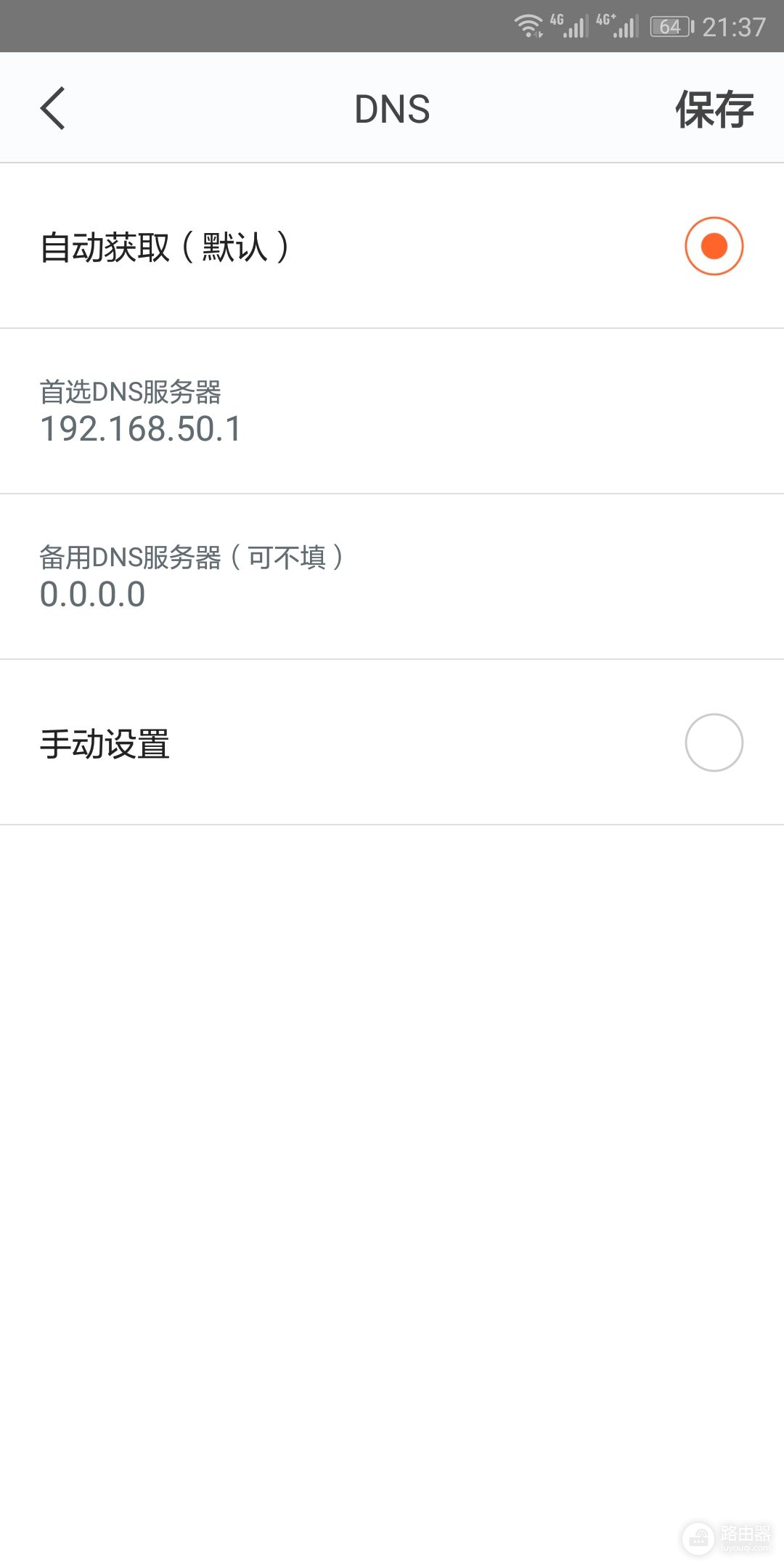
还有一个系统定时维护功能,比较体贴,因为路由器长时间运行会影响稳定性和网速,所以我们可以设置在我们上班时,或者晚上睡觉的时间,让路由器自己重启一下,这样可以让路由器时刻保持最佳状态,当然如果当时我们正在使用网络,可以选择延时重启,当流量大于3KB/s时,就稍等一会儿再重启。
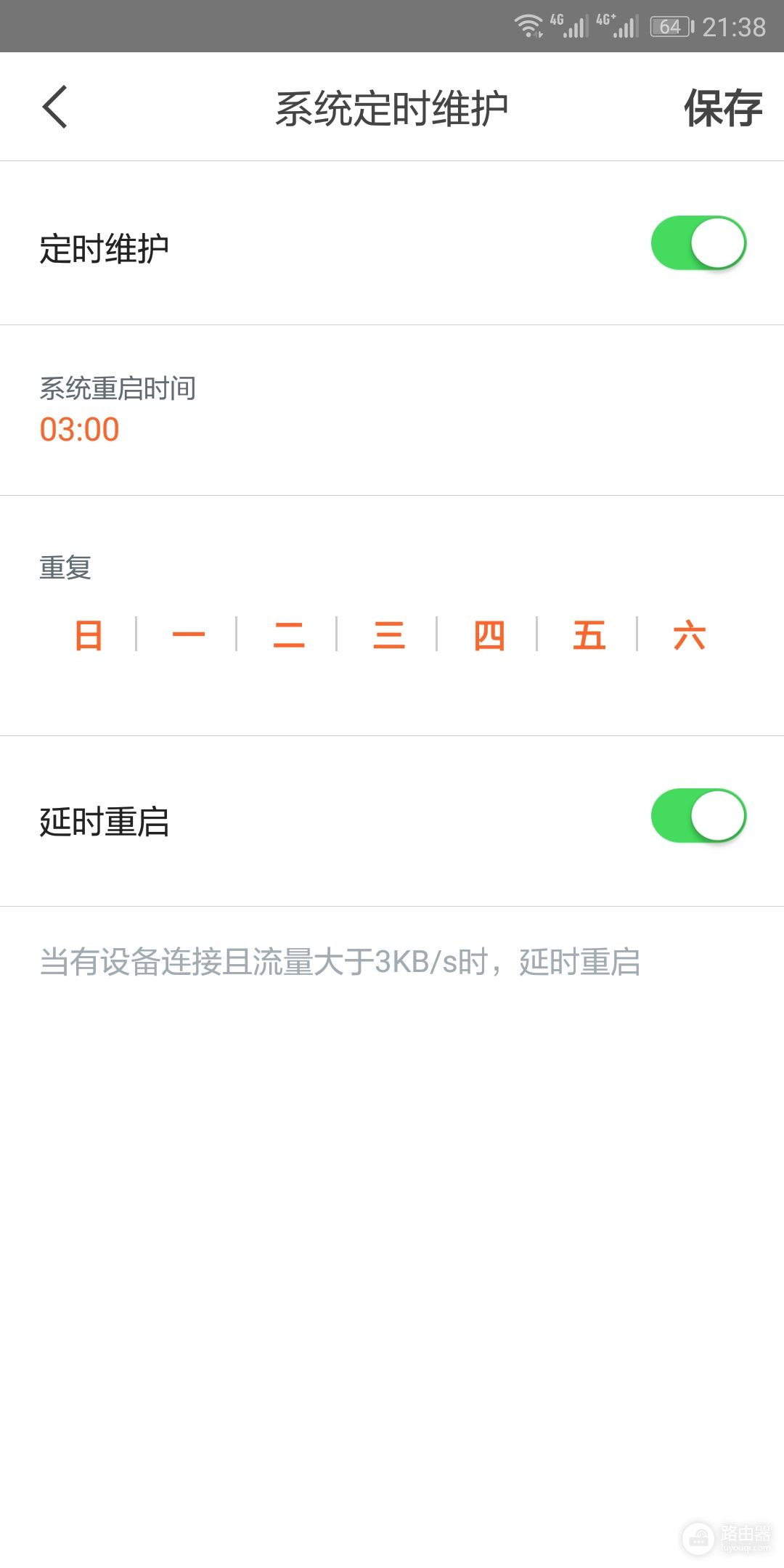
总得来说,腾达的APP使用起来非常简洁,适合没有电脑电脑基础的人使用,而且该有的一些高级功能也都有,能满足一部分高端用户需求,所以我对这款APP的评价还是比较高的。
无线信号测试
腾达NOVA MW5s支持2.4GHz、5GHz两个频段,两个频段总共1167M的速度。
测试环境为95平米的两居室,路由器位于客厅电视柜处,测试点为客厅A、主卧B、次卧C、厨房D、洗手间E。
测试平台:华为荣耀V10
测试软件:WiFi分析仪

将路由器放置在客厅的电视柜上,在户型图上可以看到主路由的位置,两个子路由分别放置在次卧和卫生间,然后分别在每个房间进行信号强度测试。

因为NOVA MW5s有三个节点,每个节点又有2.4G和5G两个信号,所以nova名称下总共有6个信号,因为路由器可以自动为我们切换到信号最好的节点,所以我只要取信号最好一条记录就可以了。
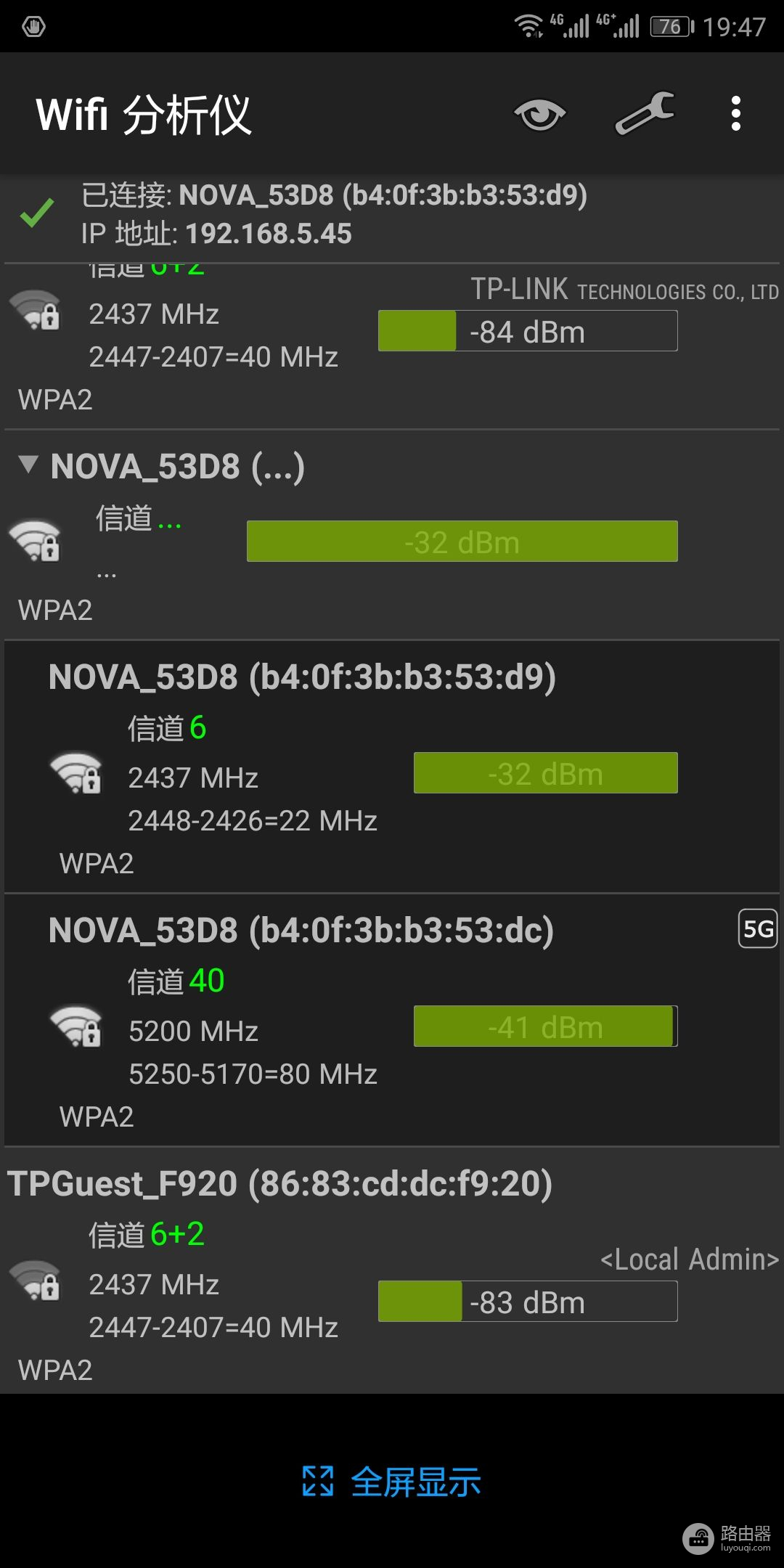
测量A、B、C、D、E五个点的信号强度。
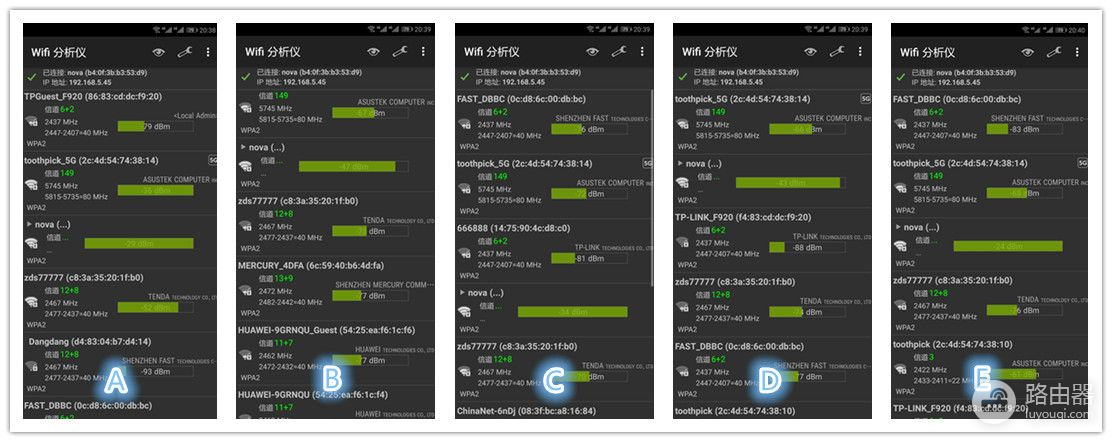
把这些测量结果放在户型图上来看一下。
在每个测量点在手机上显示的信号都是满格,从图中也能看出每个房间的信号都很好。

下面和荣耀路由Pro的信号强度进行一下对比,每个房间的信号强度腾达NOVA MW5s都强于荣耀路由Pro,尤其是远离路由器的位置,腾达NOVA MW5s更是遥遥领先。

总结














